微星Bravo17黑苹果成功,三年前,尝试给我自己的笔记本安装上黑苹果,但奈何CPU是AMD 4800h,网上也是各种AMD不适合黑苹果的言论,因此在尝试三天后放弃,但直到最近再次关注黑苹果安装时,NootedRed.kext的出现让我再次燃起了黑苹果的念头,在网几乎找不到同型号的笔记本,一度怀疑我当初买这款笔记本是否是错误的,因为在连续花了三天找不到相同的EFI情况下,下定决心准备自己制作符合我自己笔记本的EFI,我的配置比较适合黑苹果,除了独显无法驱动(我的笔记本无法设置独显直连)和硬盘需要更换以外,其他的都非常适合。
即使没有独显,使用4800h自带的核显,日常办公使用、写写代码也完全没有问题。我的这款笔记本,使用windwos的时,大部分时间独显也是不工作的(不打游戏情况下)。
关于显卡输出模式

我的笔记本属于混合输出模式,无法设置独显直连,因此我只能屏蔽独显使用核显(默默流泪)。
配置表
| Item | Info |
|---|---|
| Model | MSI BRAVO 17 |
| CPU | AMD Ryzen™ 7 4800H Processor IGPU |
| DGPU | AMD Radeon RX 5500M Disabled |
| RAM | 2x 8GB DDR4 3200 MHz |
| NVMe | WD BLACK SN750 1TB |
| WIFI | Intel® Wi-Fi 6E AX200 |
| Bluetooth | With Intel wifi combo card |
| Ethernet | Realtek RTL8111 |
| Audio | Realtek ALC235 |
| LCD Panel | 17.2 FHD IPS 144Hz |
| Opencore Version | 0.9.8 |
| SMBIOS used | MacBookPro16,3 |
| Target MacOS Version | MacOS Sonoma 14.3 |
原三星PM981A硬盘,现在已经换成了SN750
由于EFI的制作非常麻烦,加上本人英文比较菜,因此中间花了很多时间,这里就不详细介绍EFI的制作了,不过这里吐槽一下关于OpenCore的官方参考文档,写得实在太烂了,很多地方不清不楚。
步骤
实际上我完全可以不写详细步骤,因为这些教程在网上都是通用的,我根本不需要花大量时间来讲解这部分,如下是基本的安装步骤
- 使用我的EFI + 官方的系统镜像,写入U盘
- 重新开机进入bios,关闭安全启动,同时调整虚拟显存为 > 2G(使用一部分内存作为显存使用),具体步骤在github仓库中有说明。
- 跑码阶段,也称啰嗦模式
- 正常安装
- 之后将EFI文件放入磁盘的EFI分区
- diskgenius添加OpenCore引导
- 拔掉U盘正常进入系统
- 安装完成,接下来就是关于驱动等的配置,这个不细说,比较麻烦
其中最难的步骤是OpenCore的配置,还有驱动的安装。OpenCore的配置极为重要,这关乎到你能否正常完成啰嗦模式进入安装界面。这因此在制作EFI的过程中,我花费了大量时间来学习OpenCore的配置。
安装成果
启动EFI界面
OpenCore可以正常引导我的windows系统,但是Linux却不能,虽然OpenCore官方说可以引导,但是在我的笔记本上却不行,因此我这里的ubuntu引导项是手动添加得到的,具体方法就是OpenCore中添加一个启动项,该启动项指向Linux的grub引导。
插播一下关于多系统启动引导图
计算机的多系统启动有如下几个方式,我们可以选择不同的引导来启动不同的系统,我们切换不同的系统就使用不同的引导。但实际上
- grub(grubx64.efi)可以引导widnows + linux
- win(bootgfw.efi)只能引导win
- OpenCore(opencore.efi)可以引导win + macOS + linux
这是他们自带的属性,不过由于OpenCore会加载SSDT热启动补丁,因此这里建议当使用OpenCore引导其他系统时,转入对应系统自带的EFI。也就是说在OpenCore中添加指向win和grub的启动项,这样在开机时会转入对应系统的efi。

省略模式

完整模式

啰嗦界面

进入系统


本来是装macOS 14.3的,后来不喜欢macOS 14.3的登录界面(密码框在中下方,而非屏幕中央),就换成macOS 13.6.4了,不过得益于OpenCore,通过这种方式安装的macos可以正常在系统设置中直接下载升级系统(之间会多次重新启动)
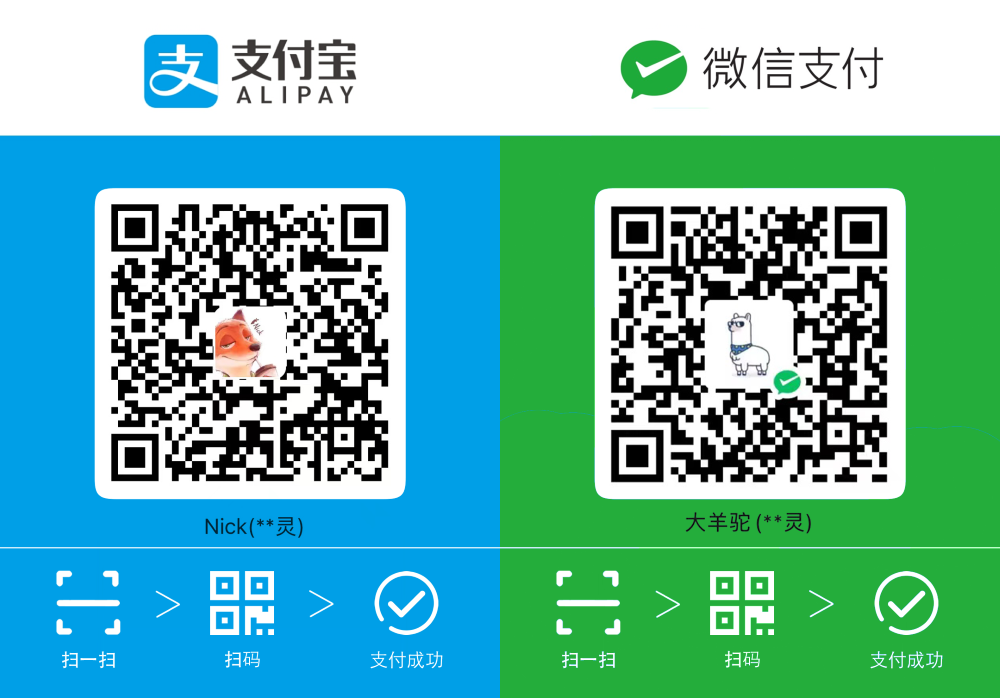
评论